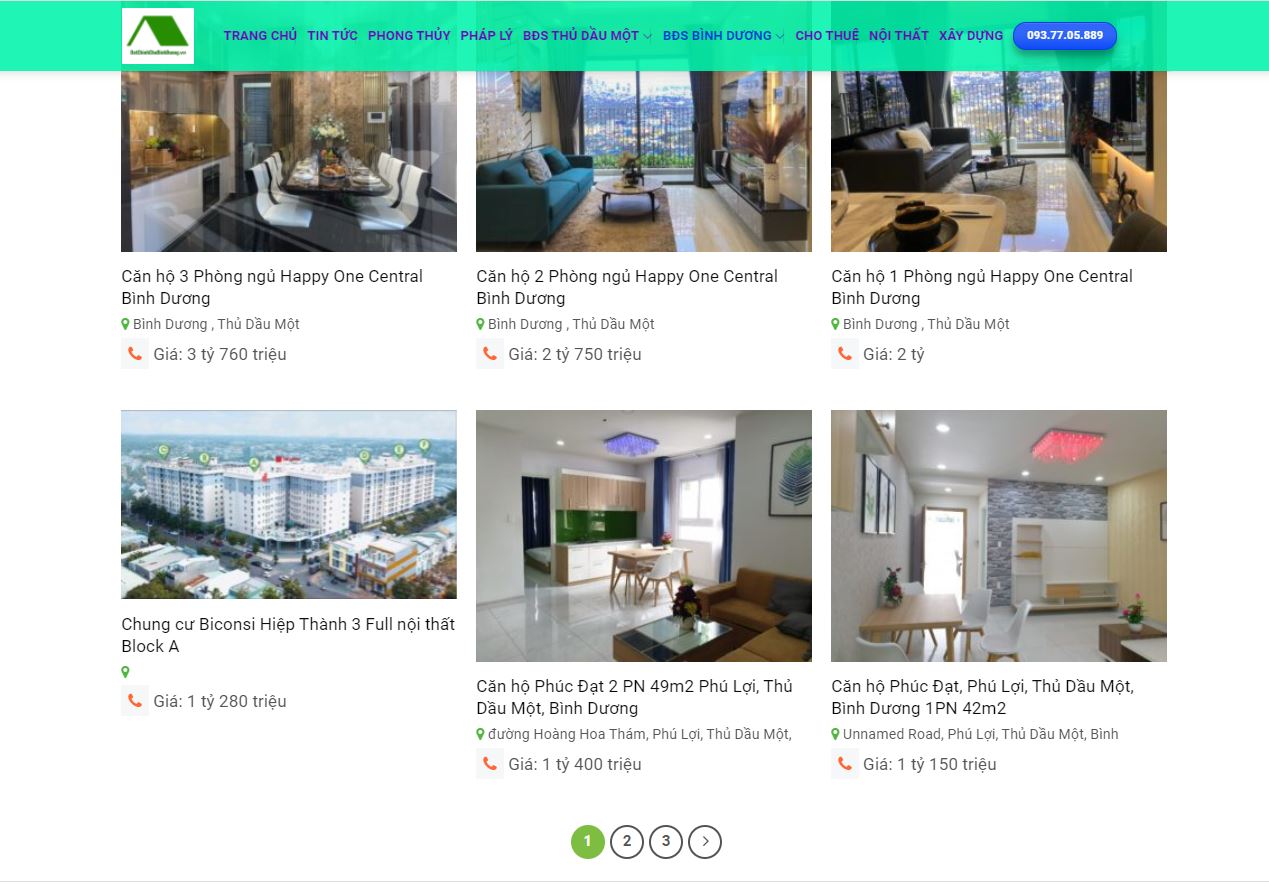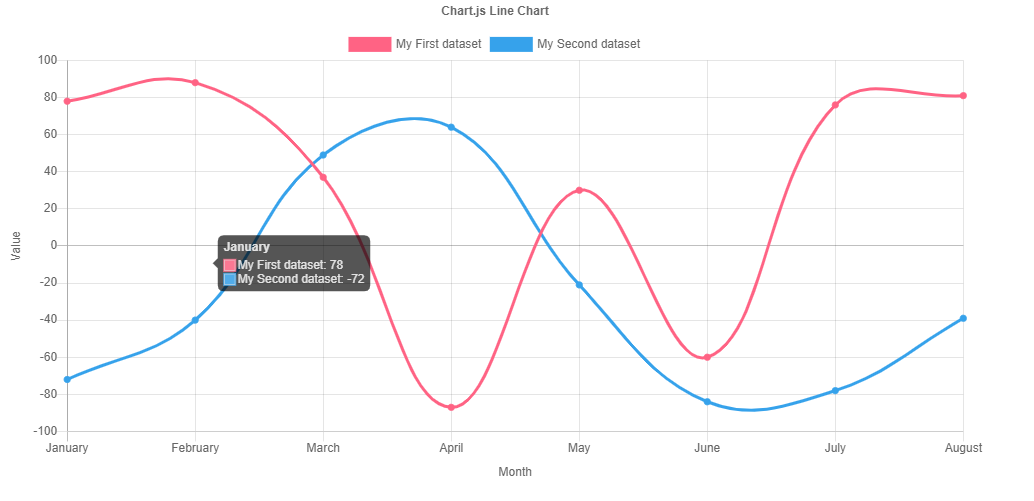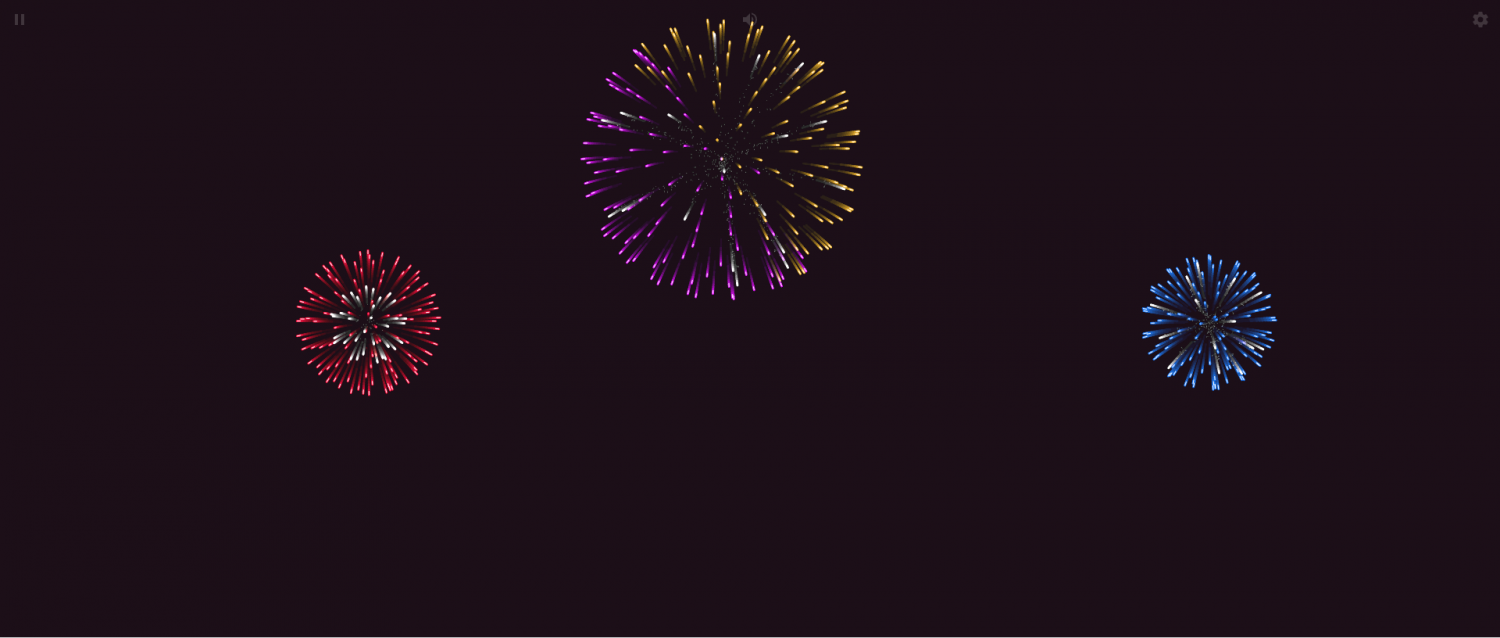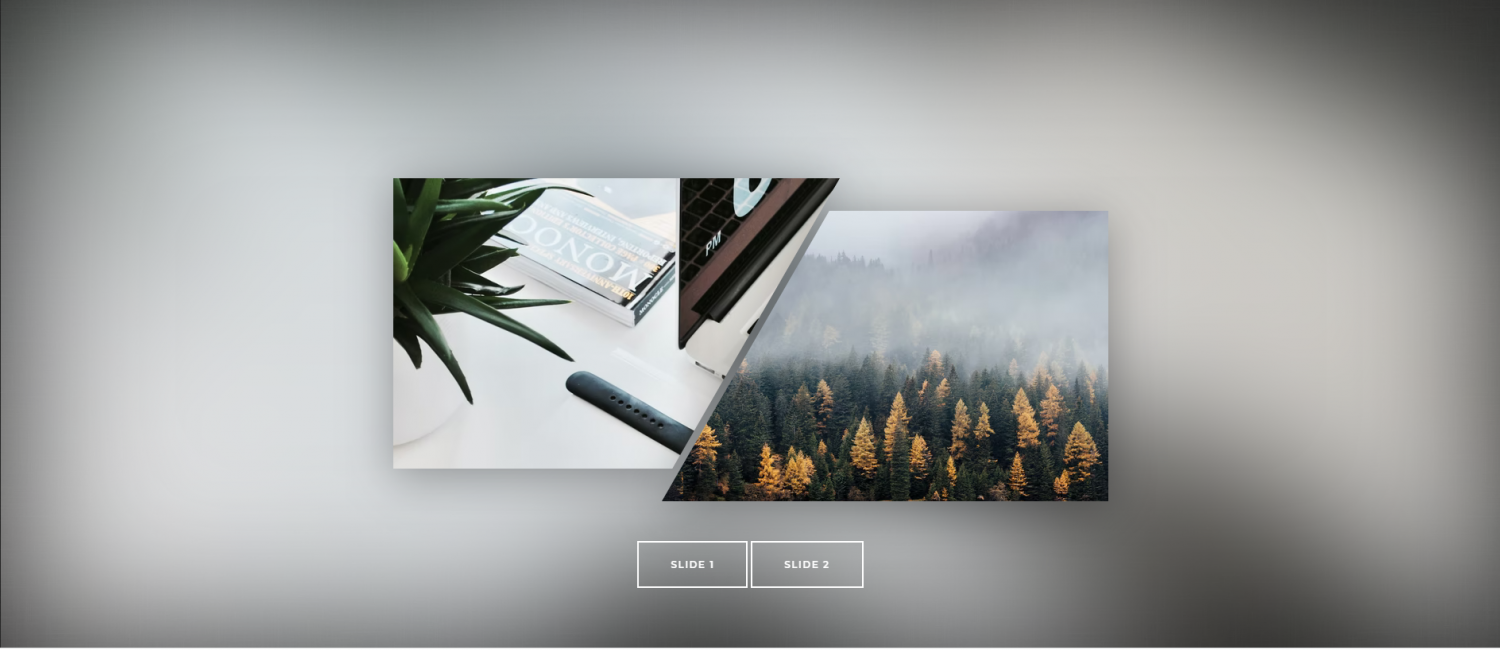Dự án này được thực hiện với JavaScript vani. Nếu bạn hào hứng muốn xem bản trình diễn của trình chỉnh sửa hình ảnh này hoặc muốn biết trình chỉnh sửa này trông như thế nào. Bạn có thể xem video YouTube đã cho hoặc nhấp vào đây để xem bản demo trực tiếp của trình chỉnh sửa hình ảnh cơ bản này.
Trình chỉnh sửa hình ảnh cơ bản trong JavaScript
Để xây dựng Trình chỉnh sửa hình ảnh bằng HTML CSS & JavaScript, bạn cần tạo 3 file: HTML, CSS & JavaScript. Khi bạn tạo các tệp này, chỉ cần dán các mã đã cho vào file của bạn. Nếu bạn không biết cách tạo các tệp này, nơi dán mã hoặc không muốn làm những việc này, bạn chỉ cần tải xuống tệp mã nguồn của Trình chỉnh sửa hình ảnh này bằng cách nhấp vào nút tải xuống đã cho ở cuối trang này.
Đầu tiên, tạo một file HTML với tên index.html và dán các mã đã cho vào tệp HTML của bạn. Hãy nhớ rằng, bạn phải tạo một tệp có đuôi .html.
<!DOCTYPE html>
<!-- Coding By CodingNepal - youtube.com/codingnepal -->
<html lang="en" dir="ltr">
<head>
<meta charset="utf-8">
<title>Image Editor in JavaScript | CodingNepal</title>
<link rel="stylesheet" href="style.css">
<meta name="viewport" content="width=device-width, initial-scale=1.0">
<link rel="stylesheet" href="https://unpkg.com/boxicons@2.1.2/css/boxicons.min.css">
<link rel="stylesheet" href="https://cdnjs.cloudflare.com/ajax/libs/font-awesome/6.1.1/css/all.min.css"/>
</head>
<body>
<div class="container disable">
<h2>Easy Image Editor</h2>
<div class="wrapper">
<div class="editor-panel">
<div class="filter">
<label class="title">Filters</label>
<div class="options">
<button id="brightness" class="active">Brightness</button>
<button id="saturation">Saturation</button>
<button id="inversion">Inversion</button>
<button id="grayscale">Grayscale</button>
</div>
<div class="slider">
<div class="filter-info">
<p class="name">Brighteness</p>
<p class="value">100%</p>
</div>
<input type="range" value="100" min="0" max="200">
</div>
</div>
<div class="rotate">
<label class="title">Rotate & Flip</label>
<div class="options">
<button id="left"><i class="fa-solid fa-rotate-left"></i></button>
<button id="right"><i class="fa-solid fa-rotate-right"></i></button>
<button id="horizontal"><i class='bx bx-reflect-vertical'></i></button>
<button id="vertical"><i class='bx bx-reflect-horizontal' ></i></button>
</div>
</div>
</div>
<div class="preview-img">
<img src="image-placeholder.svg" alt="preview-img">
</div>
</div>
<div class="controls">
<button class="reset-filter">Reset Filters</button>
<div class="row">
<input type="file" class="file-input" accept="image/*" hidden>
<button class="choose-img">Choose Image</button>
<button class="save-img">Save Image</button>
</div>
</div>
</div>
<script src="script.js"></script>
</body>
</html>
Thứ hai, tạo một file CSS với tên style.css và dán các mã đã cho vào file CSS của bạn. Hãy nhớ rằng, bạn phải tạo một file có đuôi .css.
/* Import Google font - Poppins */
@import url('https://fonts.googleapis.com/css2?family=Poppins:wght@400;500;600&display=swap');
*{
margin: 0;
padding: 0;
box-sizing: border-box;
font-family: 'Poppins', sans-serif;
}
body{
display: flex;
padding: 10px;
min-height: 100vh;
align-items: center;
justify-content: center;
background: #E3F2FD;
}
.container{
width: 850px;
padding: 30px 35px 35px;
background: #fff;
border-radius: 10px;
box-shadow: 0 10px 20px rgba(0,0,0,0.1);
}
.container.disable .editor-panel,
.container.disable .controls .reset-filter,
.container.disable .controls .save-img{
opacity: 0.5;
pointer-events: none;
}
.container h2{
margin-top: -8px;
font-size: 22px;
font-weight: 500;
}
.container .wrapper{
display: flex;
margin: 20px 0;
min-height: 335px;
}
.wrapper .editor-panel{
padding: 15px 20px;
width: 280px;
border-radius: 5px;
border: 1px solid #ccc;
}
.editor-panel .title{
display: block;
font-size: 16px;
margin-bottom: 12px;
}
.editor-panel .options, .controls{
display: flex;
flex-wrap: wrap;
justify-content: space-between;
}
.editor-panel button{
outline: none;
height: 40px;
font-size: 14px;
color: #6C757D;
background: #fff;
border-radius: 3px;
margin-bottom: 8px;
border: 1px solid #aaa;
}
.editor-panel .filter button{
width: calc(100% / 2 - 4px);
}
.editor-panel button:hover{
background: #f5f5f5;
}
.filter button.active{
color: #fff;
border-color: #5372F0;
background: #5372F0;
}
.filter .slider{
margin-top: 12px;
}
.filter .slider .filter-info{
display: flex;
color: #464646;
font-size: 14px;
justify-content: space-between;
}
.filter .slider input{
width: 100%;
height: 5px;
accent-color: #5372F0;
}
.editor-panel .rotate{
margin-top: 17px;
}
.editor-panel .rotate button{
display: flex;
align-items: center;
justify-content: center;
width: calc(100% / 4 - 3px);
}
.rotate .options button:nth-child(3),
.rotate .options button:nth-child(4){
font-size: 18px;
}
.rotate .options button:active{
color: #fff;
background: #5372F0;
border-color: #5372F0;
}
.wrapper .preview-img{
flex-grow: 1;
display: flex;
overflow: hidden;
margin-left: 20px;
border-radius: 5px;
align-items: center;
justify-content: center;
}
.preview-img img{
max-width: 490px;
max-height: 335px;
width: 100%;
height: 100%;
object-fit: contain;
}
.controls button{
padding: 11px 20px;
font-size: 14px;
border-radius: 3px;
outline: none;
color: #fff;
cursor: pointer;
background: none;
transition: all 0.3s ease;
text-transform: uppercase;
}
.controls .reset-filter{
color: #6C757D;
border: 1px solid #6C757D;
}
.controls .reset-filter:hover{
color: #fff;
background: #6C757D;
}
.controls .choose-img{
background: #6C757D;
border: 1px solid #6C757D;
}
.controls .save-img{
margin-left: 5px;
background: #5372F0;
border: 1px solid #5372F0;
}
@media screen and (max-width: 760px) {
.container{
padding: 25px;
}
.container .wrapper{
flex-wrap: wrap-reverse;
}
.wrapper .editor-panel{
width: 100%;
}
.wrapper .preview-img{
width: 100%;
margin: 0 0 15px;
}
}
@media screen and (max-width: 500px) {
.controls button{
width: 100%;
margin-bottom: 10px;
}
.controls .row{
width: 100%;
}
.controls .row .save-img{
margin-left: 0px;
}
}
Cuối cùng, tạo một file JavaScript với tên script.js và dán các mã đã cho vào file JavaScript của bạn. Hãy nhớ rằng, bạn phải tạo file có đuôi .js.
const fileInput = document.querySelector(".file-input"),
filterOptions = document.querySelectorAll(".filter button"),
filterName = document.querySelector(".filter-info .name"),
filterValue = document.querySelector(".filter-info .value"),
filterSlider = document.querySelector(".slider input"),
rotateOptions = document.querySelectorAll(".rotate button"),
previewImg = document.querySelector(".preview-img img"),
resetFilterBtn = document.querySelector(".reset-filter"),
chooseImgBtn = document.querySelector(".choose-img"),
saveImgBtn = document.querySelector(".save-img");
let brightness = "100", saturation = "100", inversion = "0", grayscale = "0";
let rotate = 0, flipHorizontal = 1, flipVertical = 1;
const loadImage = () => {
let file = fileInput.files[0];
if(!file) return;
previewImg.src = URL.createObjectURL(file);
previewImg.addEventListener("load", () => {
resetFilterBtn.click();
document.querySelector(".container").classList.remove("disable");
});
}
const applyFilter = () => {
previewImg.style.transform = `rotate(${rotate}deg) scale(${flipHorizontal}, ${flipVertical})`;
previewImg.style.filter = `brightness(${brightness}%) saturate(${saturation}%) invert(${inversion}%) grayscale(${grayscale}%)`;
}
filterOptions.forEach(option => {
option.addEventListener("click", () => {
document.querySelector(".active").classList.remove("active");
option.classList.add("active");
filterName.innerText = option.innerText;
if(option.id === "brightness") {
filterSlider.max = "200";
filterSlider.value = brightness;
filterValue.innerText = `${brightness}%`;
} else if(option.id === "saturation") {
filterSlider.max = "200";
filterSlider.value = saturation;
filterValue.innerText = `${saturation}%`
} else if(option.id === "inversion") {
filterSlider.max = "100";
filterSlider.value = inversion;
filterValue.innerText = `${inversion}%`;
} else {
filterSlider.max = "100";
filterSlider.value = grayscale;
filterValue.innerText = `${grayscale}%`;
}
});
});
const updateFilter = () => {
filterValue.innerText = `${filterSlider.value}%`;
const selectedFilter = document.querySelector(".filter .active");
if(selectedFilter.id === "brightness") {
brightness = filterSlider.value;
} else if(selectedFilter.id === "saturation") {
saturation = filterSlider.value;
} else if(selectedFilter.id === "inversion") {
inversion = filterSlider.value;
} else {
grayscale = filterSlider.value;
}
applyFilter();
}
rotateOptions.forEach(option => {
option.addEventListener("click", () => {
if(option.id === "left") {
rotate -= 90;
} else if(option.id === "right") {
rotate += 90;
} else if(option.id === "horizontal") {
flipHorizontal = flipHorizontal === 1 ? -1 : 1;
} else {
flipVertical = flipVertical === 1 ? -1 : 1;
}
applyFilter();
});
});
const resetFilter = () => {
brightness = "100"; saturation = "100"; inversion = "0"; grayscale = "0";
rotate = 0; flipHorizontal = 1; flipVertical = 1;
filterOptions[0].click();
applyFilter();
}
const saveImage = () => {
const canvas = document.createElement("canvas");
const ctx = canvas.getContext("2d");
canvas.width = previewImg.naturalWidth;
canvas.height = previewImg.naturalHeight;
ctx.filter = `brightness(${brightness}%) saturate(${saturation}%) invert(${inversion}%) grayscale(${grayscale}%)`;
ctx.translate(canvas.width / 2, canvas.height / 2);
if(rotate !== 0) {
ctx.rotate(rotate * Math.PI / 180);
}
ctx.scale(flipHorizontal, flipVertical);
ctx.drawImage(previewImg, -canvas.width / 2, -canvas.height / 2, canvas.width, canvas.height);
const link = document.createElement("a");
link.download = "image.jpg";
link.href = canvas.toDataURL();
link.click();
}
filterSlider.addEventListener("input", updateFilter);
resetFilterBtn.addEventListener("click", resetFilter);
saveImgBtn.addEventListener("click", saveImage);
fileInput.addEventListener("change", loadImage);
chooseImgBtn.addEventListener("click", () => fileInput.click());
Xem Thêm : Hướng dẫn tải icon Flaticon không cần tài khoản Premium
Đó là tất cả, bây giờ bạn đã xây dựng thành công Trình chỉnh sửa hình ảnh cơ bản trong HTML CSS & JavaScript. Nếu mã của bạn không hoạt động hoặc bạn gặp phải bất kỳ sự cố nào, vui lòng tải xuống tệp mã nguồn từ nút tải xuống đã cho. Nó miễn phí và một tệp zip sẽ được tải xuống có chứa thư mục dự án với các tệp mã nguồn.
Mã giải nén: 3yxWswZ431eoDbhrSAanfXLNnjGEMKv1J853FOFJn30
Nguồn: https://vncode.info
Danh mục: Thủ Thuật Chia Sẻ Hay